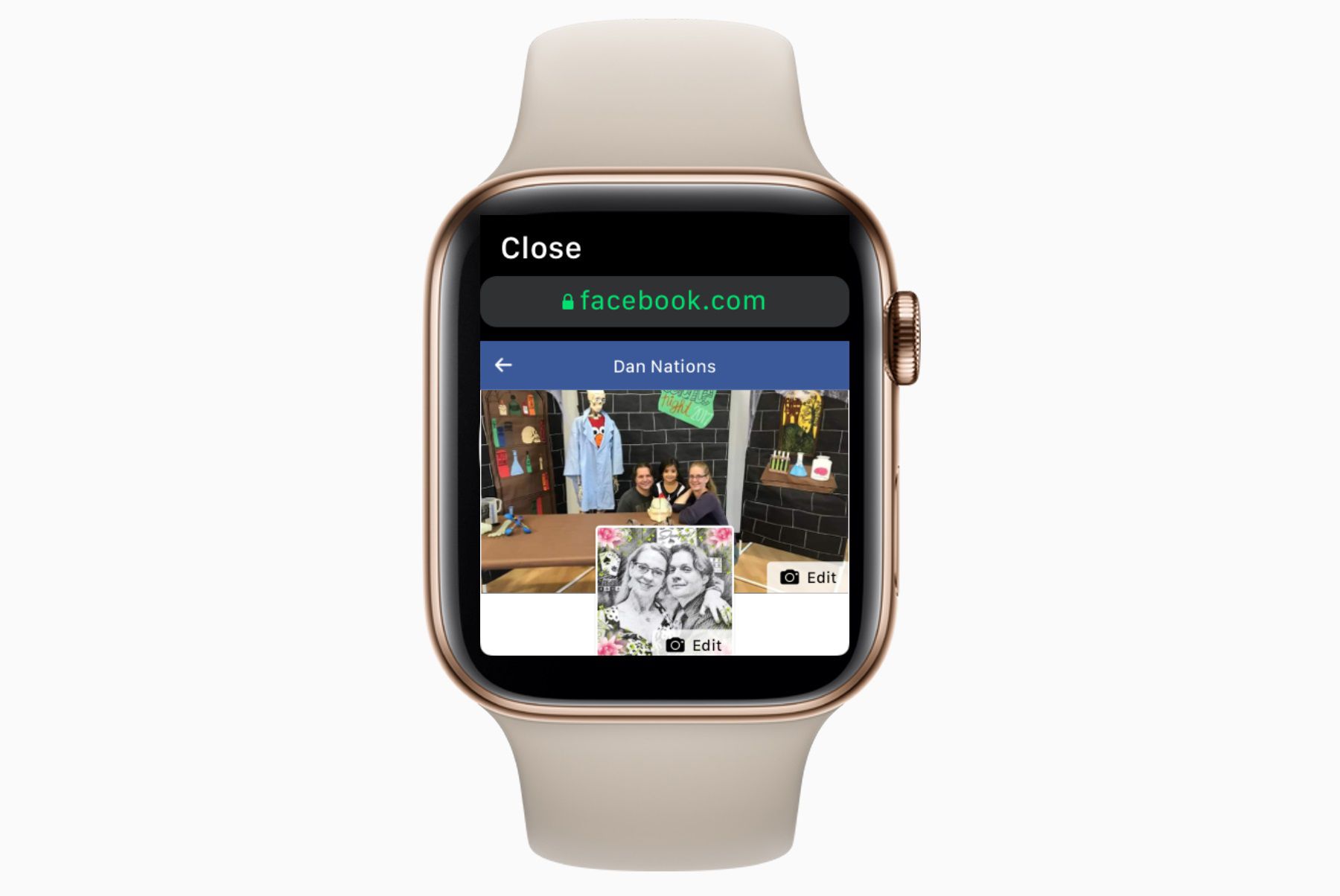Mitä tietää
- Lähetä itsellesi sähköposti osoitteella https://www.facebook.com Kehossa.
- Avaa Mail app Apple Watchissa ja napauta sähköpostissa olevaa Facebook-linkkiä.
- Kirjaudu sisään Facebook-tilillesi. Anna kaksivaiheinen todennus pyydettäessä.
Tässä artikkelissa kerrotaan, kuinka voit käyttää Facebookia Apple Watchissa, jossa on watchOS 5 tai uudempi. Se sisältää myös tietoja sähköpostin merkitsemisestä, jotta se on helppo löytää myöhempää tarvetta varten ja Messenger-sovelluksen käyttöä varten.
Facebookin avaaminen Apple Watchissa
Vaikka Apple Watchissasi ei ole Safari-selainta, watchOS 5:ssä käyttöön otettu WebKit-moottori mahdollistaa koko verkkosivun avaamisen, kun napautat sähköpostissa tai tekstiviestissä olevaa linkkiä. Vaikka näillä verkkosivuilla ei ole kaikkia iPhonesi tai kannettavan tietokoneen toimintoja, eli et voi katsoa YouTube-videoita, voit käyttää suurinta osaa muusta Facebookin sisällöstä. Facebook alustaa automaattisesti Apple Watchin näytön, joten tulet hämmästymään siitä, kuinka helppoa päivitysten lukeminen on.
-
Kirjoita itsellesi sähköposti. Kirjoita sähköpostin tekstiosaan seuraava erillinen rivi: https://www.facebook.com
-
Lähetä sähköposti tilille, jonka olet määrittänyt Mail-ohjelmaa varten iPhonessa. Näin voit lukea sähköpostin Apple Watchillasi.
-
Käynnistä Apple Watchissasi Mail sovellus. Kun avaat Saapuneet-kansion, pyyhkäise alas näytöllä pakottaaksesi sähköpostiohjelman lataamaan uudet viestit.
-
Kun sähköposti tulee näkyviin Apple Watchiin, napauta Facebook-linkkiä.
-
Kun Facebook on latautunut, kirjaudu sisään tilillesi. Apple Watch muistaa kirjautumistietosi, joten sinun tarvitsee kirjautua sisään vain kerran.
Jos olet ottanut kaksivaiheisen todennuksen käyttöön Facebookissa, sinua saatetaan pyytää antamaan koodi, jonka Facebook lähettää toiselle laitteellesi.
Kuinka merkitä Facebook-sähköposti
Miksi sähköpostiviestin sijaan? Itsellesi lähetetyllä tekstiviestillä saa myös työn tehtyä, mutta sähköpostiviestin kauneus on kyky merkitä se. Tämä helpottaa sähköpostin löytämistä tulevaisuudessa, kun haluat selata Facebookia Apple Watchillasi. Merkityt viestit näkyvät ylimääräisenä postilaatikkona Gmailissa, Yahoo! ja muut postilaatikot. Voit merkitä sähköpostin Facebook-linkillä pitämällä sormeasi Apple Watchin näytöllä viestin ollessa näytöllä (tai vierittämällä alas ja Lippu watchOS:n myöhemmissä versioissa). Napauta Lippu näkyviin tulevassa valikossa ja sähköpostiviesti tulee näkyviin korostettuun postilaatikkoon myöhempää käyttöä varten. Tämä temppu toimii myös useimpien muiden verkkosivustojen kanssa, mutta edistyneet ominaisuudet, kuten videon suoratoisto, eivät välttämättä toimi, mikä tarkoittaa, että Netflixistä ei ole vielä suoratoistoa kelloosi.
Facebook Messengerin käyttäminen Apple Watchissa
Jos pääasiallinen huolenaiheesi on chattailu ystävien kanssa, et tarvitse kiertotapaa käyttääksesi Facebook Messengeriä Apple Watchissasi. Lataa vain Messenger-sovellus. Jos sinulla on jo Messenger iPhonessasi, sinun pitäisi pystyä jo käyttämään Facebook Messengeriä Apple Watchillasi. Se voidaan kuitenkin asettaa niin, että se ei näy kellossasi.
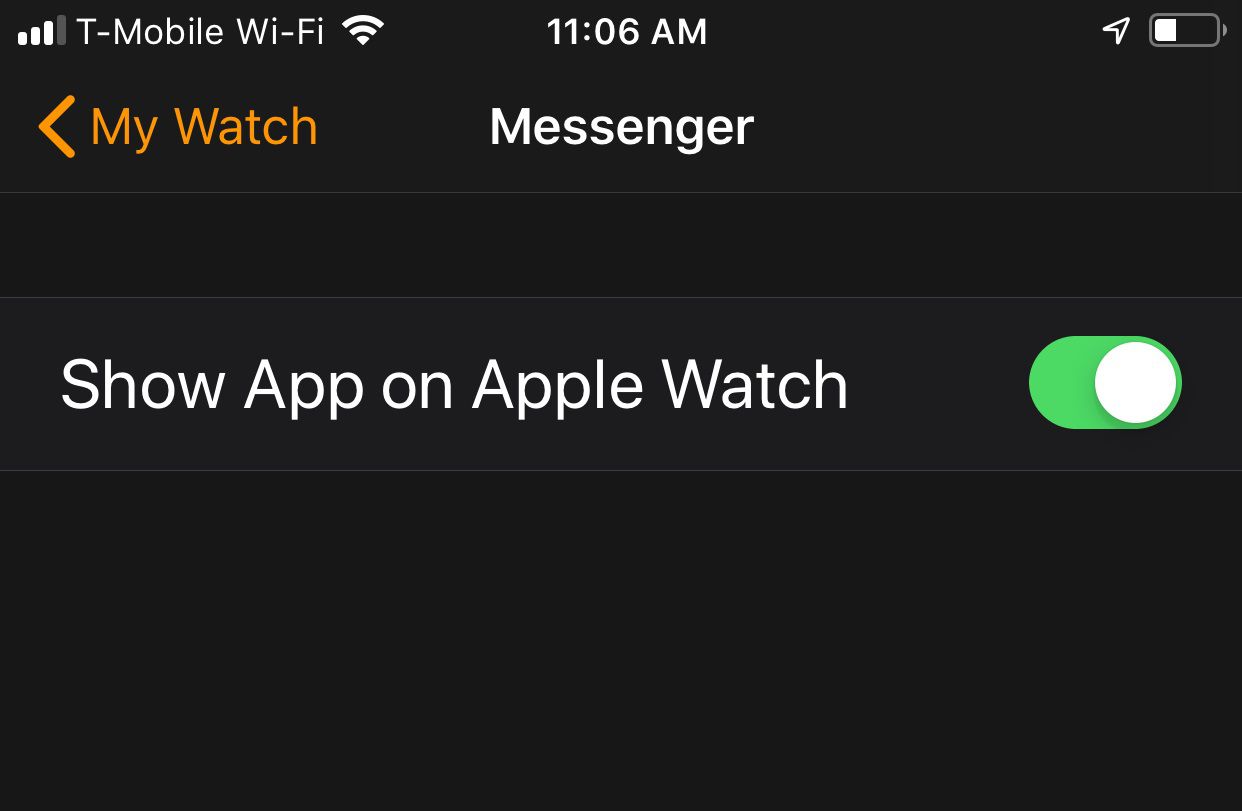
-
Avaa Watch-sovellus iPhonessasi. (Nopea tapa tehdä tämä on käynnistää Spotlight-haku ja kirjoittaa «watch».)
-
Voit tarkistaa, onko Messenger jo asennettu, napauttamalla Kelloni -painiketta näytön alareunassa ja vieritä alaspäin, kunnes tulet «Asennettu Apple Watchiin» -osioon. Jos Messenger on luettelossa, vahvista napauttamalla sitä Näytä sovellus Apple Watchissa on käytössä.
-
Jos Messenger-sovellus «Käytettävissä olevat sovellukset», napauta asentaa sen vieressä asentaaksesi sen Apple Watchiin.
-
Jos et näe sovellusta kummassakaan osiossa, sinun on lisättävä sovellus Apple Watchiin. Lehdistö Etsiä -painiketta näytön alareunassa ja kirjoita «Messenger» hakukenttään. (Uudemmissa watchOS-versioissa napauta Löytää > Tutustu kellosovelluksiin ja etsi Messenger.) Napauta Saada -painiketta tai pilvipainiketta ladataksesi sovelluksen kelloosi.